 титульная страница > Учебник по программному обеспечению > Как включить фильтр SmartScreen для Microsoft Edge в Windows 10
титульная страница > Учебник по программному обеспечению > Как включить фильтр SmartScreen для Microsoft Edge в Windows 10
Как включить фильтр SmartScreen для Microsoft Edge в Windows 10
Фильтр SmartScreen помогает выявлять фишинговые и вредоносные веб-сайты. Если вы посещаете потенциально вредоносный веб-сайт, он отобразит предупреждение и заблокирует этот сайт в целях вашей безопасности. Он также может предупреждать пользователей о том, что они собираются загрузить вредоносное программное обеспечение. В этом руководстве показано, как включить фильтр SmartScreen для Microsoft Edge.
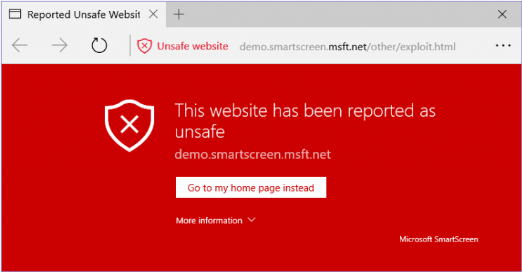
2 варианта включения фильтра SmartScreen для Microsoft Edge в Windows 10
- Вариант 1: в настройках Microsoft Edge
- Вариант 2: в редакторе групповой политики
Вариант 1. Включите фильтр SmartScreen в настройках Microsoft Edge
Фильтр SmartScreen включен по умолчанию. Если он был отключен случайно, вы можете включить его, выполнив следующие действия ниже.
Шаг 1. В Microsoft Edge выберите значок Дополнительно, а затем нажмите Настройки.
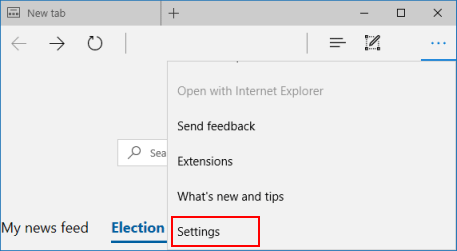
Шаг 2. Прокрутите вниз до раздела «Дополнительные настройки», нажмите Просмотреть дополнительные настройки.
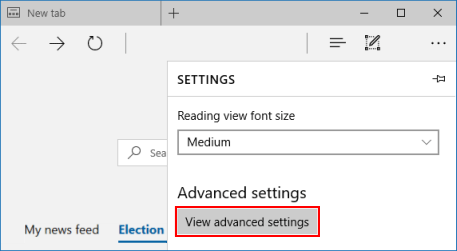
Шаг 3. Прокрутите вниз до пункта Помочь защитить мой компьютер от вредоносных сайтов и загрузок с помощью фильтра SmartScreen, а затем включите его Вкл.
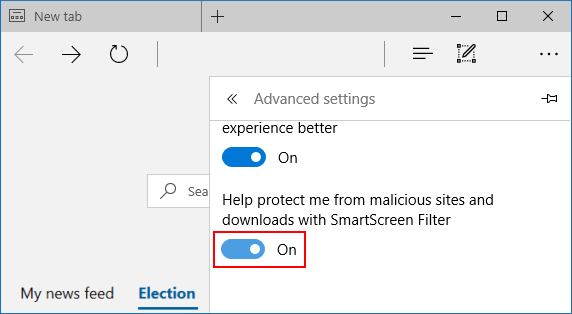
Вариант 2. Включите фильтр SmartScreen в редакторе групповой политики
С помощью этой опции вы можете заставить фильтр SmartScreen в Microsoft Edge всегда быть включенным для всех пользователей Windows 10.
Шаг 1. Откройте редактор локальной групповой политики.
Нажмите клавиши быстрого доступа Win R, чтобы открыть окно Выполнить. Затем введите gpedit.msc и нажмите ОК.
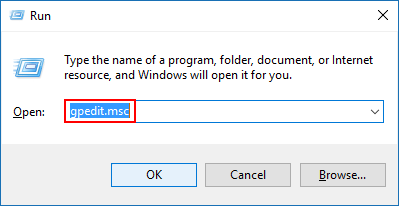
Шаг 2. На левой панели редактора локальной групповой политики перейдите в указанное ниже место:
Конфигурация компьютера > Административные шаблоны > Компоненты Windows > Microsoft Edge
Шаг 3. На правой панели Microsoft Edge дважды щелкните Настроить политику фильтра SmartScreen , чтобы отредактировать ее.

Шаг 4. Чтобы всегда включать фильтр SmartScreen для Microsoft Edge.
Выберите Включено параметр. Затем нажмите кнопку Применить и, наконец, нажмите ОК.
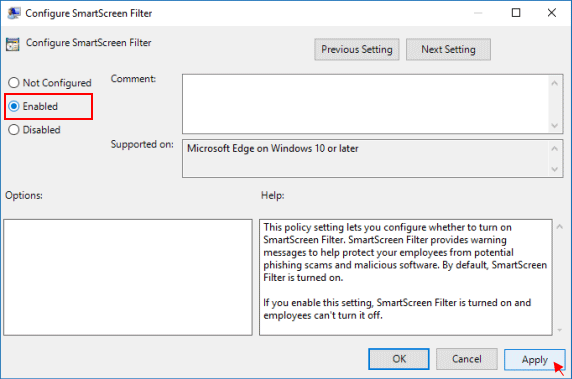
Шаг 5. По завершении закройте редактор локальной групповой политики.
-
 Я ежедневно использую вкладки проводника Windows 11. Вот 4 совета опытным пользователямВкладки проводника Windows 11 работают так же, как вкладки вашего интернет-браузера, позволяя быстро переключаться между папками и экономить место на...Учебник по программному обеспечению Опубликовано 3 ноября 2024 г.
Я ежедневно использую вкладки проводника Windows 11. Вот 4 совета опытным пользователямВкладки проводника Windows 11 работают так же, как вкладки вашего интернет-браузера, позволяя быстро переключаться между папками и экономить место на...Учебник по программному обеспечению Опубликовано 3 ноября 2024 г. -
 Как исправить сбой EA FC 25 на ПК? 4 решения здесьEA SPORTS FC 25 уже доступна; однако с этой игрой возникают различные проблемы, в том числе сбой EA FC 25 на ПК. Если вас тоже беспокоит эта проблема,...Учебник по программному обеспечению Опубликовано 3 ноября 2024 г.
Как исправить сбой EA FC 25 на ПК? 4 решения здесьEA SPORTS FC 25 уже доступна; однако с этой игрой возникают различные проблемы, в том числе сбой EA FC 25 на ПК. Если вас тоже беспокоит эта проблема,...Учебник по программному обеспечению Опубликовано 3 ноября 2024 г. -
 Как отключить AdBlock в Safari на iPhone, iPad и MacХотя реклама является отличным способом сохранить ресурсы бесплатными, она может занимать слишком много места или испортить впечатление от просмотра. ...Учебник по программному обеспечению Опубликовано 3 ноября 2024 г.
Как отключить AdBlock в Safari на iPhone, iPad и MacХотя реклама является отличным способом сохранить ресурсы бесплатными, она может занимать слишком много места или испортить впечатление от просмотра. ...Учебник по программному обеспечению Опубликовано 3 ноября 2024 г. -
 3 лучших способа исправить звонки с iPhone, которые не звонят на MacОсновные исправления Подключайте устройства к одной сети Wi-Fi: Такие функции работают только в том случае, если ваши устройства Apple подключены к од...Учебник по программному обеспечению Опубликовано 3 ноября 2024 г.
3 лучших способа исправить звонки с iPhone, которые не звонят на MacОсновные исправления Подключайте устройства к одной сети Wi-Fi: Такие функции работают только в том случае, если ваши устройства Apple подключены к од...Учебник по программному обеспечению Опубликовано 3 ноября 2024 г. -
 Полное руководство — Black Ops 6 зависает на экране загрузки на ПКСталкивались ли вы с проблемами с экраном загрузки во время бета-тестирования раннего доступа Call of Duty Black Ops 6? Что можно сделать, чтобы испра...Учебник по программному обеспечению Опубликовано 2 ноября 2024 г.
Полное руководство — Black Ops 6 зависает на экране загрузки на ПКСталкивались ли вы с проблемами с экраном загрузки во время бета-тестирования раннего доступа Call of Duty Black Ops 6? Что можно сделать, чтобы испра...Учебник по программному обеспечению Опубликовано 2 ноября 2024 г. -
 Stardock DesktopGPT — замена второго пилота для опытных пользователей«С помощью DesktopGPT Stardock привносит мощь искусственного интеллекта в настольные компьютеры с уникальными функциями, которые позволяют легко пер...Учебник по программному обеспечению Опубликовано 2 ноября 2024 г.
Stardock DesktopGPT — замена второго пилота для опытных пользователей«С помощью DesktopGPT Stardock привносит мощь искусственного интеллекта в настольные компьютеры с уникальными функциями, которые позволяют легко пер...Учебник по программному обеспечению Опубликовано 2 ноября 2024 г. -
 2 варианта запретить пользователям менять обои рабочего стола в Windows 10После того как вы установили обои рабочего стола для своего компьютера, возможно, вы не захотите, чтобы другие меняли их. Теперь в этом посте мы покаж...Учебник по программному обеспечению Опубликовано 2 ноября 2024 г.
2 варианта запретить пользователям менять обои рабочего стола в Windows 10После того как вы установили обои рабочего стола для своего компьютера, возможно, вы не захотите, чтобы другие меняли их. Теперь в этом посте мы покаж...Учебник по программному обеспечению Опубликовано 2 ноября 2024 г. -
 10 основных исправлений, когда порт HDMI не работает на MacПосле непродолжительного отсутствия порт HDMI вернулся в новейшую линейку MacBook Pro. Mac Mini и Mac Ultra также имеют порты HDMI для подключения мон...Учебник по программному обеспечению Опубликовано 2 ноября 2024 г.
10 основных исправлений, когда порт HDMI не работает на MacПосле непродолжительного отсутствия порт HDMI вернулся в новейшую линейку MacBook Pro. Mac Mini и Mac Ultra также имеют порты HDMI для подключения мон...Учебник по программному обеспечению Опубликовано 2 ноября 2024 г. -
 Руководство по загрузке KB5044285 и сбою установки KB5044285Что делать, если не удается установить последнее обновление Windows 11 KB5044285? Если вы не знаете, как это исправить, прочитайте этот пост о програм...Учебник по программному обеспечению Опубликовано 2 ноября 2024 г.
Руководство по загрузке KB5044285 и сбою установки KB5044285Что делать, если не удается установить последнее обновление Windows 11 KB5044285? Если вы не знаете, как это исправить, прочитайте этот пост о програм...Учебник по программному обеспечению Опубликовано 2 ноября 2024 г. -
 Как изменить или уменьшить размер фотографии на iPhone и iPadБыстрые ссылкиКак изменить размер фотографии с помощью ярлыков Как изменить размер фотографии с помощью стороннего приложения Редактор в приложени...Учебник по программному обеспечению Опубликовано 2 ноября 2024 г.
Как изменить или уменьшить размер фотографии на iPhone и iPadБыстрые ссылкиКак изменить размер фотографии с помощью ярлыков Как изменить размер фотографии с помощью стороннего приложения Редактор в приложени...Учебник по программному обеспечению Опубликовано 2 ноября 2024 г. -
 Как исправить отсутствие текстовых сообщений или звуков на iPhone: 15+ решенийЕсли текстовые сообщения не отображаются на вашем iPhone, ваше устройство не отображает уведомления о входящих SMS или iMessage или ваш заблокированн...Учебник по программному обеспечению Опубликовано 2 ноября 2024 г.
Как исправить отсутствие текстовых сообщений или звуков на iPhone: 15+ решенийЕсли текстовые сообщения не отображаются на вашем iPhone, ваше устройство не отображает уведомления о входящих SMS или iMessage или ваш заблокированн...Учебник по программному обеспечению Опубликовано 2 ноября 2024 г. -
 Как включить требования к PIN-коду и создать сложный PIN-кодWindows Hello в Windows 10 позволяет пользователям входить на свое устройство с помощью PIN-кода (персонального идентификационного номера). Вы можете ...Учебник по программному обеспечению Опубликовано 2 ноября 2024 г.
Как включить требования к PIN-коду и создать сложный PIN-кодWindows Hello в Windows 10 позволяет пользователям входить на свое устройство с помощью PIN-кода (персонального идентификационного номера). Вы можете ...Учебник по программному обеспечению Опубликовано 2 ноября 2024 г. -
 Как обойти Google FRP на Android бесплатноЧто такое защита от сброса настроек Google или FRP Google представила новый механизм безопасности в своих операционных системах Android, начиная с And...Учебник по программному обеспечению Опубликовано 2 ноября 2024 г.
Как обойти Google FRP на Android бесплатноЧто такое защита от сброса настроек Google или FRP Google представила новый механизм безопасности в своих операционных системах Android, начиная с And...Учебник по программному обеспечению Опубликовано 2 ноября 2024 г. -
 Microsoft должна сосредоточиться на том, чтобы сделать Windows 11 лучше, а не просто веселееПоскольку новые функции Copilot выпускаются один за другим, становится ясно, какие приоритеты Microsoft уделяет Windows 11 и более поздним версиям. П...Учебник по программному обеспечению Опубликовано 2 ноября 2024 г.
Microsoft должна сосредоточиться на том, чтобы сделать Windows 11 лучше, а не просто веселееПоскольку новые функции Copilot выпускаются один за другим, становится ясно, какие приоритеты Microsoft уделяет Windows 11 и более поздним версиям. П...Учебник по программному обеспечению Опубликовано 2 ноября 2024 г. -
 Удовлетворительный сбой на ПК: исправление с помощью четырех возможных решенийНедавно несколько игроков Satisfactory сообщили, что не могут получить доступ к игре, поскольку Satisfactory постоянно вылетает на ПК. Есть ли какое-н...Учебник по программному обеспечению Опубликовано 2 ноября 2024 г.
Удовлетворительный сбой на ПК: исправление с помощью четырех возможных решенийНедавно несколько игроков Satisfactory сообщили, что не могут получить доступ к игре, поскольку Satisfactory постоянно вылетает на ПК. Есть ли какое-н...Учебник по программному обеспечению Опубликовано 2 ноября 2024 г.
Изучайте китайский
- 1 Как сказать «гулять» по-китайски? 走路 Китайское произношение, 走路 Изучение китайского языка
- 2 Как сказать «Сесть на самолет» по-китайски? 坐飞机 Китайское произношение, 坐飞机 Изучение китайского языка
- 3 Как сказать «сесть на поезд» по-китайски? 坐火车 Китайское произношение, 坐火车 Изучение китайского языка
- 4 Как сказать «поехать на автобусе» по-китайски? 坐车 Китайское произношение, 坐车 Изучение китайского языка
- 5 Как сказать «Ездить» по-китайски? 开车 Китайское произношение, 开车 Изучение китайского языка
- 6 Как будет плавание по-китайски? 游泳 Китайское произношение, 游泳 Изучение китайского языка
- 7 Как сказать «кататься на велосипеде» по-китайски? 骑自行车 Китайское произношение, 骑自行车 Изучение китайского языка
- 8 Как поздороваться по-китайски? 你好Китайское произношение, 你好Изучение китайского языка
- 9 Как сказать спасибо по-китайски? 谢谢Китайское произношение, 谢谢Изучение китайского языка
- 10 How to say goodbye in Chinese? 再见Chinese pronunciation, 再见Chinese learning
























